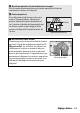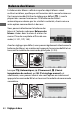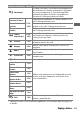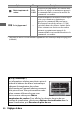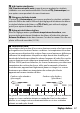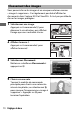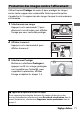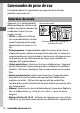Manuel d'utilisation
Table Of Contents
- Contenu de la boîte
- Table des matières
- Pour votre sécurité
- Mentions légales
- Familiarisation avec l’appareil photo
- Premières étapes
- Notions fondamentales de photographie et de visualisation
- Réglages de base
- Commandes de prise de vue
- Menu i
- Liste des menus
- Menu Visualisation : gestion des images
- Menu Prise de vue photo : options de prise de vue
- Menu Prise de vue vidéo : options de prise de vue vidéo
- Réglages personnalisés : réglage précis des paramètres de l’appareil photo
- Menu Configuration : configuration de l’appareil photo
- Menu Retouche : création de copies retouchées
- Menu personnalisé/Réglages récents
- Dépannage
- Remarques techniques
- Écran de contrôle, moniteur et viseur de l’appareil photo
- Système d’éclairage créatif Nikon
- Autres accessoires
- Entretien de votre appareil photo
- Entretien de l’appareil photo et de l’accumulateur : précautions
- Caractéristiques techniques
- Manuel d’utilisation de l’objectif NIKKOR Z 24–70mm f/4 S
- Manuel d’utilisation de l’adaptateur pour monture FTZ
- Cartes mémoire agréées
- Capacité des cartes mémoire
- Autonomie de l’accumulateur
- Mentions légales
- Bluetooth et Wi-Fi (réseau sans fil)
- Index
- Conditions de la garantie - Garantie réparation Nikon (Europe)
71Réglages de base
Utilisez l’option Protéger du menu i pour protéger les images
contre toute suppression accidentelle. Notez que cette option
n’empêche
PAS la suppression des images lorsque la carte mémoire
est formatée.
1 Sélectionnez une image.
Appuyez sur la commande K pour
démarrer la visualisation, puis affichez
l’image que vous souhaitez protéger.
2 Affichez le menu i.
Appuyez sur la commande i pour
afficher le menu i.
3 Sélectionnez Protéger.
Mettez en surbrillance Protéger et
appuyez sur J. Les images protégées
sont signalées par l’icône P ; pour
supprimer la protection, affichez
l’image et répétez les étapes 2–3.
Protection des images contre l’effacement
A Suppression de la protection de toutes les images
Pour supprimer la protection de toutes les images du dossier ou des
dossiers actuellement sélectionnés pour Dossier de visualisation dans le
menu Visualisation, sélectionnez Supprimer toutes protections dans le
menu i.